Placa Gráfica AMD não detectada (ou reconhecida) no Gerenciador
5 min. read
Published on
Key notes
- Se a placa gráfica AMD não for detectada, ela pode não estar conectada corretamente ao seu PC.
- Um driver incompatível pode causar problemas de GPU, mas também pode ser um problema de hardware.
- Uma solução simples para esse problema é desinstalar o adaptador gráfico e obter o software mais recente do fabricante.
- Você também pode usar software dedicado para atualizar os drivers automaticamente.

A AMD garantiu que seus mais novos processadores para laptop estejam prontos para o Windows 10 desde o seu lançamento. Embora tenhamos alguns relatórios sobre problemas após a implantação de uma nova compilação. O mais relatado é que a placa gráfica AMD não é reconhecida no Windows 10.
Além disso, alguns usuários tiveram problemas ao instalar drivers AMD no PC, e os dois problemas estão frequentemente interligados. Então, vamos descobrir tudo sobre isso e soluções que funcionaram para outras pessoas.
Por que minha placa gráfica AMD não foi detectada?
Aqui estão alguns motivos pelos quais a placa gráfica AMD não é detectada no Windows:
- Conexões soltas : Conexões problemáticas ou soltas são o principal motivo pelo qual sua placa gráfica não é detectada. Se o problema apareceu após mover o PC, verifique este aspecto.
- Problemas com os drivers : Drivers incompatíveis ou desatualizados podem afetar a retransmissão de comando entre o sistema operacional e o dispositivo e é uma possível razão para o problema.
- Placa gráfica com defeito : Se a própria placa gráfica AMD estiver danificada ou com defeito, é provável que ela não seja detectada no Gerenciador de dispositivos ou no BIOS.
Existem diferentes variações desse problema relatadas por usuários com diversas causas. Abaixo estão alguns dos mais populares:
- Laptop não detecta placa gráfica AMD : um problema comum encontrado por muitos e que pode ser facilmente corrigido.
- Placa gráfica AMD não detectada no Gerenciador de dispositivos, BIOS – GPU AMD não aparece no gerenciador de dispositivos : Quando não detectada no BIOS e no Gerenciador de dispositivos, a culpa é provavelmente de um problema de hardware.
- Nenhum hardware gráfico AMD foi detectado – nenhum hardware AMD encontrado na máquina : Verifique se as conexões estão corretas e se um hardware gráfico AMD está instalado.
- A placa gráfica AMD não detecta o segundo monitor : geralmente a culpa é das conexões.
- A placa gráfica AMD não funciona/parou de funcionar ou não exibe : é um problema de software. E uma atualização rápida do driver deve ajudar a fazer tudo funcionar.
- Placa gráfica AMD HDMI/driver não funciona : Na maioria dos casos, reinstalar o driver deve resolver.
- Placa gráfica AMD/Nvidia não detectada no Windows 10, Windows 11 : Uma das soluções listadas aqui deve ajudar.
- GPU não detectada, mas ventilador girando : provavelmente é um problema de software, geralmente devido a um conflito de terceiros.
Como faço para que o Gerenciador de Dispositivos não detecte minha placa gráfica?
1. Instale os drivers AMD mais recentes
Instalar a versão errada do driver pode causar danos permanentes ao seu sistema. Em vez disso, recomendamos o uso de uma solução dedicada de terceiros para atualizar os drivers automaticamente.
A solução abaixo é leve e irá reparar e atualizar automaticamente todos os seus drivers de uma só vez com apenas alguns cliques de sua parte.
⇒ Obtenha o atualizador de driver PC HelpSoft
2. Desinstale o driver gráfico
- Pressione a tecla Windows no teclado ou clique no botão Iniciar .
- Digite Gerenciador de Dispositivos no campo de pesquisa e pressione Enter .
- Clique duas vezes na opção Adaptadores de vídeo para expandi-la.
- Clique com o botão direito na placa gráfica e escolha Desinstalar dispositivo .
- Clique no botão Desinstalar quando solicitado para confirmar a ação.
- Assim que o processo de desinstalação for concluído, reinicie o sistema e cancele qualquer tentativa do Windows de reinstalar o driver automaticamente.
A desinstalação do driver é a primeira etapa para corrigir a GPU não detectada ou reconhecida no problema do Gerenciador de dispositivos.
3. Instale os drivers em modo de compatibilidade
- Baixe o driver do site do fabricante e em seguida, salve-o em seu disco local.
- Clique com o botão direito no arquivo de configuração do driver e selecione Propriedades .
- Selecione a guia Compatibilidade .
- Coloque uma marca de seleção ao lado de Execute este programa em modo de compatibilidade e selecione o sistema operacional na lista suspensa.
- Deixe o driver instalá-lo e verifique a funcionalidade.
Embora instalar os drivers mais recentes seja geralmente o melhor para resolver o problema da placa gráfica AMD não detectada ou reconhecida, às vezes eles também podem ter problemas.
Se for esse o caso, é altamente recomendável instalar a versão mais antiga dos drivers AMD para sua placa gráfica.
O BIOS pode detectar GPU?
O BIOS é um recurso essencial de um PC responsável pelo hardware. Portanto, se você tiver algum problema para detectar a GPU no PC, o BIOS é um dos primeiros locais a verificar.
Em alguns casos, você poderá encontrar sua GPU discreta no BIOS.
Se não houver som no seu dispositivo após atualizar os drivers AMD no seu PC com Windows 10, verifique nosso excelente guia sobre como consertar.
Esperamos que nossas soluções tenham ajudado a corrigir o problema de GPU AMD não reconhecida. Observe que esta correção é uma solução geral e também pode ser usada para melhorar NVIDIA não detectada no Windows 10 ou outras placas gráficas.
Se ainda tiver problemas com a GPU, você também deve ler nosso guia passo a passo sobre o que fazer se o PC não detectar sua GPU.
Se você tiver alguma outra sugestão ou solução, deixe-nos uma mensagem na seção de comentários abaixo.

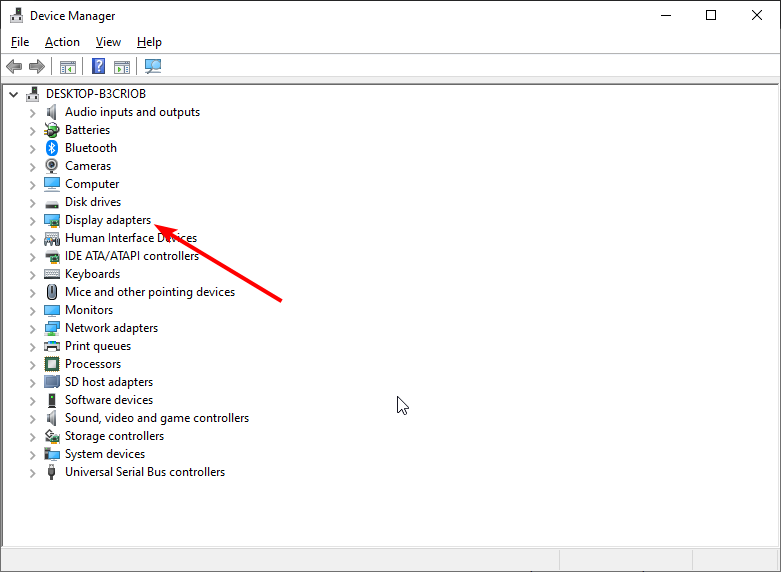
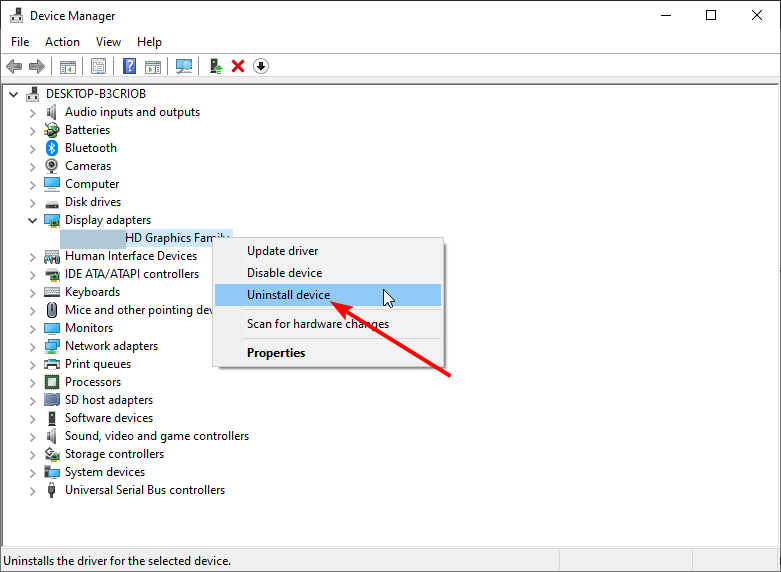
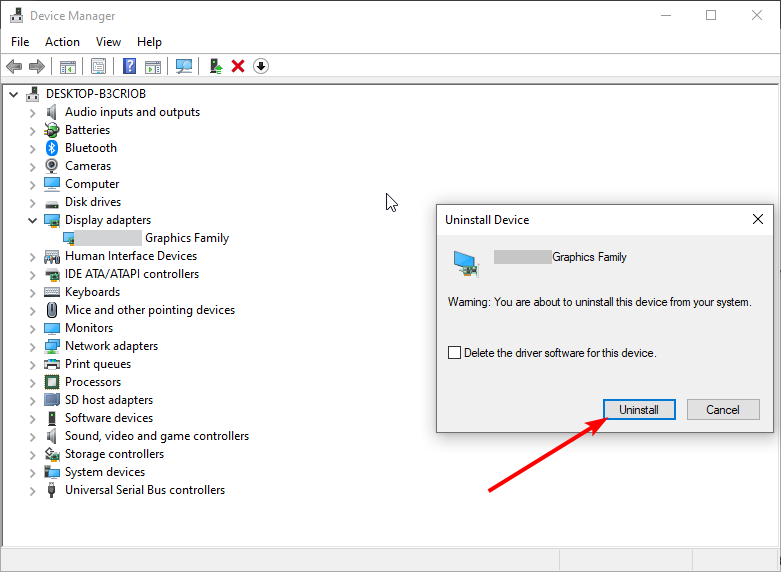








User forum
0 messages